Insérer une pyramide dans Microsoft Excel 2010
Beaucoup de gens pensent que Microsoft Excel est un programme qui sert principalement à stocker et à trier des données dans une feuille de calcul. Cependant, il possède en fait des capacités assez intéressantes qui peuvent en faire un bon choix pour créer des documents visuellement attrayants également. Parmi ces fonctionnalités, il y a la possibilité de créer et d'insérer SmartArt, qui sont des éléments graphiques que vous pouvez personnaliser avec votre propre texte. L'une de ces options SmartArt est une pyramide que vous pouvez configurer de différentes manières. Cet article vous montrera comment insérer une pyramide SmartArt dans Microsoft Excel 2010, ainsi que les menus dans lesquels vous pouvez sélectionner les options de mise en forme et de contenu de l'objet.
Créer une pyramide SmartArt dans Excel 2010
Le plus grand attrait de la pyramide Excel 2010 SmartArt est simplement à quoi elle ressemble. La pyramide elle-même est très frappante et attirera certainement l'attention de tous ceux qui consultent votre feuille de calcul. Il vous offre également un endroit pour résumer rapidement vos données, sans avoir à modifier les données d'origine de votre feuille de calcul. Continuez à lire ci-dessous pour en savoir plus sur l'insertion d'une pyramide dans Excel 2010.
Étape 1: lancez Microsoft Excel 2010.
Étape 2: cliquez sur l'onglet Insérer en haut de la fenêtre.

Étape 3: cliquez sur le bouton SmartArt dans la section Illustrations du ruban en haut de la fenêtre. Cela va ouvrir une nouvelle fenêtre intitulée Choisir un graphique SmartArt .
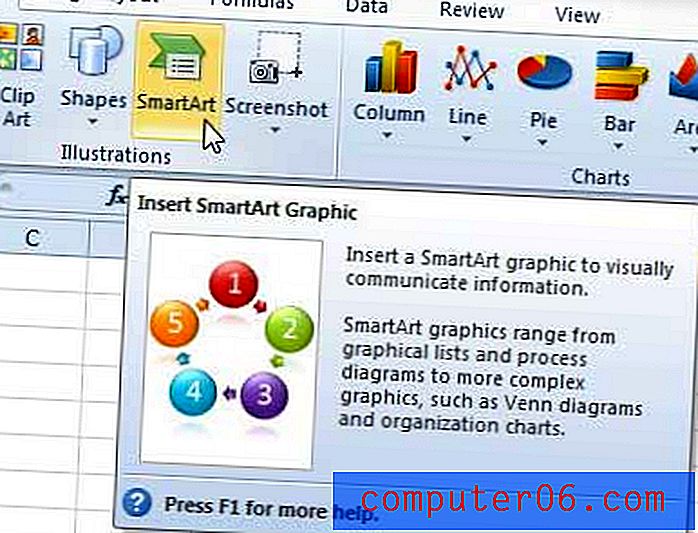
Étape 4: cliquez sur l'option Pyramide dans la colonne à gauche de la fenêtre, choisissez votre style de pyramide préféré dans la colonne centrale, puis cliquez sur le bouton OK en bas de la fenêtre.
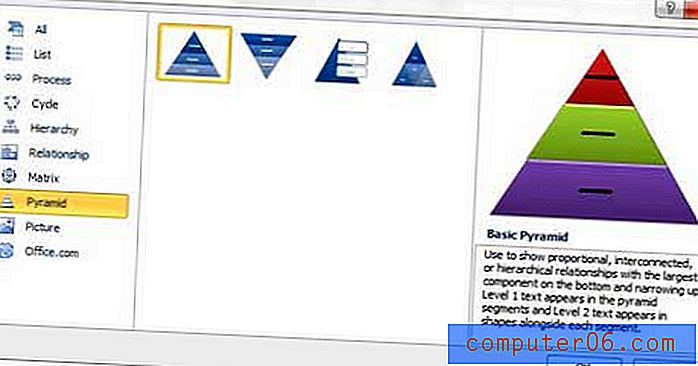
Étape 5: cliquez sur une puce dans la colonne à gauche de la pyramide, puis saisissez les informations que vous souhaitez voir apparaître dans ce niveau de pyramide. Notez que vous pouvez supprimer des niveaux pyramidaux en appuyant sur la touche Retour arrière de votre clavier et vous pouvez ajouter des niveaux pyramidaux en appuyant sur la touche Entrée de votre clavier.
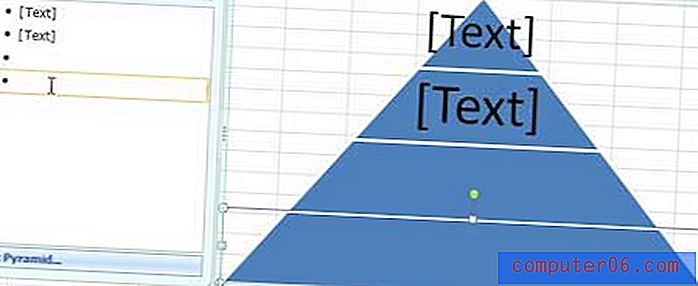
Étape 6: Une fois que toutes les informations qui apparaîtront sur la pyramide ont été ajoutées, vous pouvez formater l'apparence en modifiant les onglets Conception et Format des outils SmartArt en haut de la fenêtre.
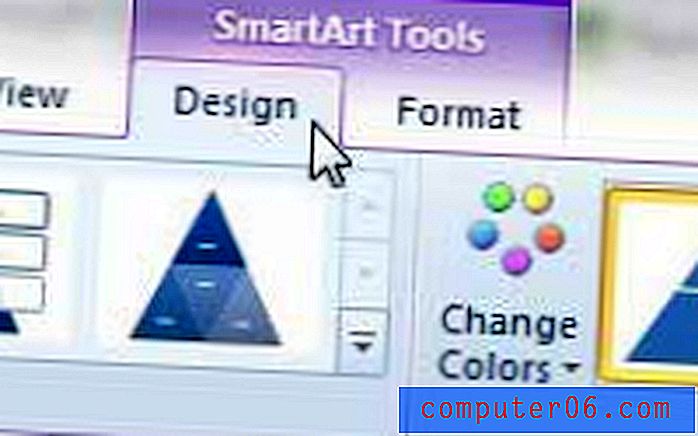
Cliquez sur l'un de ces onglets pour générer un nouveau menu horizontal dans le ruban en haut de la fenêtre. Utilisez les paramètres de ces menus pour ajuster l'apparence et la structure de la pyramide.



